У цій публікації ми допоможемо вам увімкнути акрилову прозорість для Термінал Windows фон на Windows 10. Ви зможете встановити розмита прозорість на задній план терміналу Windows, внісши незначні зміни у файл налаштувань. Ви також можете вибрати, чи хочете ви встановити акрилову прозорість для всіх профілів, таких як Windows PowerShell, хмарна оболонка Azure тощо., або лише для певного профілю (скажімо, командного рядка).

Увімкніть прозорий фон у терміналі Windows
Ви можете легко налаштувати термінал Windows за допомогою різних параметрів, а також додаючи команди / значення у файл налаштувань. Одне з таких налаштувань - додавання розмитої прозорості терміналу Windows.
Давайте перевіримо, як це зробити.
Спочатку запустіть Windows Terminal за допомогою вікна пошуку або меню «Пуск» Windows 10. Після цього відкрийте файл налаштувань Windows Terminal за допомогою Ctrl+, гаряча клавіша. Ви також можете натиснути на Відкрийте нову вкладку розкривного значка та використовуйте Налаштування варіант.
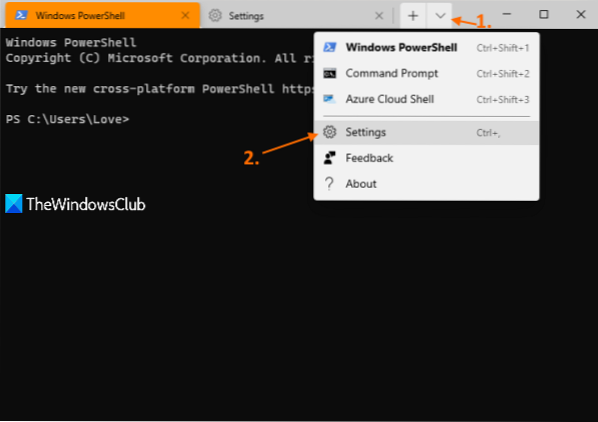
Файл налаштувань формату JSON відкриється у текстовому редакторі за замовчуванням. Якщо з’явиться підказка про те, як ви хочете відкрити цей файл JSON, ви можете вибрати Блокнот, якийсь текстовий редактор або програмне забезпечення для редагування коду на ваш вибір із доступних параметрів.
Тепер шукайте профіль, для якого потрібно встановити акрилову прозорість. Наприклад, якщо ви хочете встановити акриловий прозорий фон для профілю командного рядка, тоді шукайте / шукайте "commandline": "cmd.exe ", значення. Під цим значенням ви побачите “Прихований”: помилковий.
Там додайте a кома (,) щоб помилково натиснути Введіть і вставте таку команду або значення:
"useAcrylic": true, "acrylicOpacity": 0.3
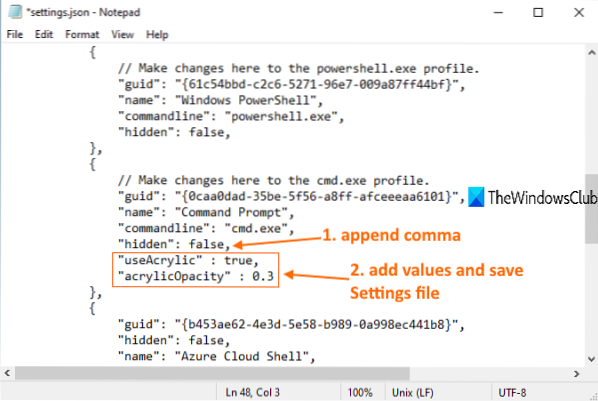
Ви також можете змінити рівень розмитості на 0.5, 0.7 тощо. Чим менше значення, тим більше буде рівень прозорості.
Збережіть файл, і зміни будуть застосовані миттєво. Коли ви відкриєте профіль командного рядка в терміналі Windows, ви побачите акрилову прозорість у фоновому режимі. Однак зауважте, що акрилова прозорість видно лише тоді, коли активний термінал Windows.
Якщо ви хочете застосувати розмиту прозорість до всіх профілів у Терміналі Windows, знайдіть “За замовчуванням”: розділу та вставте наступні значення в потрібне місце:
"useAcrylic": true, "acrylicOpacity": 0.3
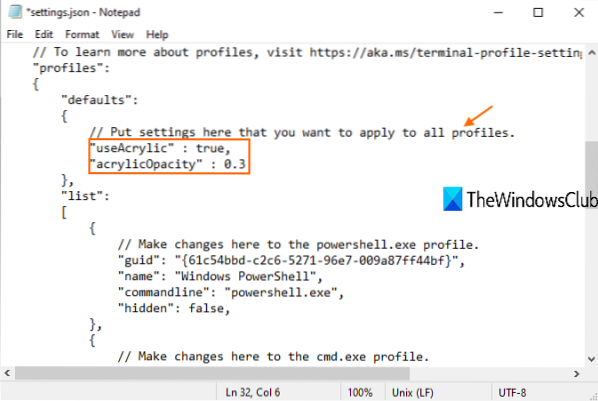
Знову ж таки, ви можете встановити рівень непрозорості відповідно до своїх потреб. Нарешті, збережіть файл налаштувань. Це додасть зміни.
Сподіваюся, це корисно.
Читати далі: Як встановити фонове зображення в терміналі Windows.

 Phenquestions
Phenquestions

